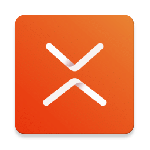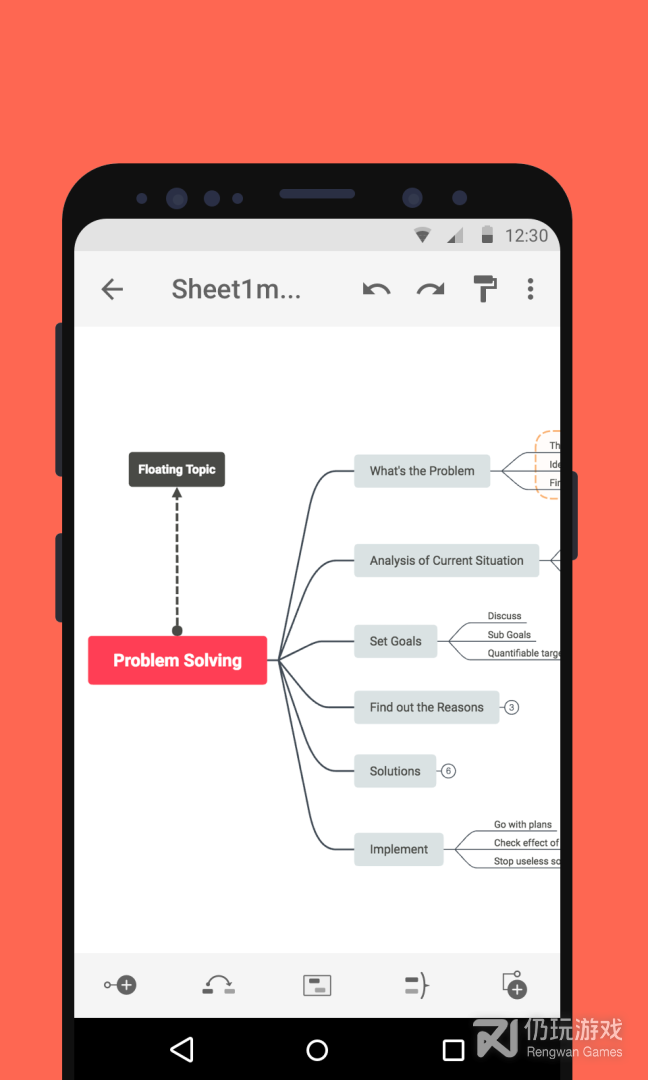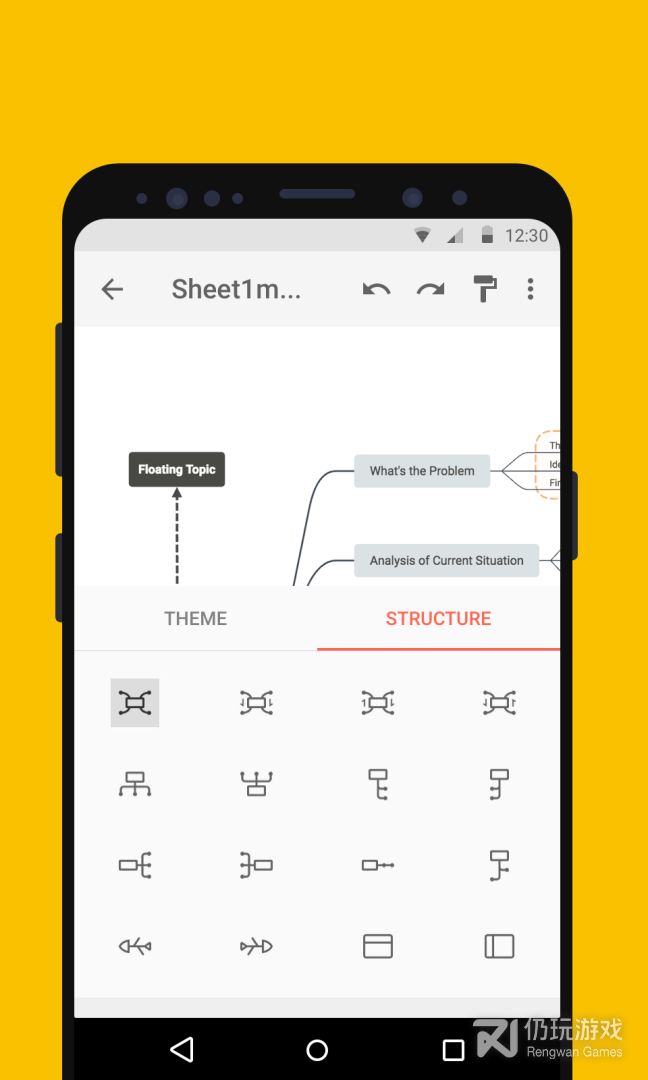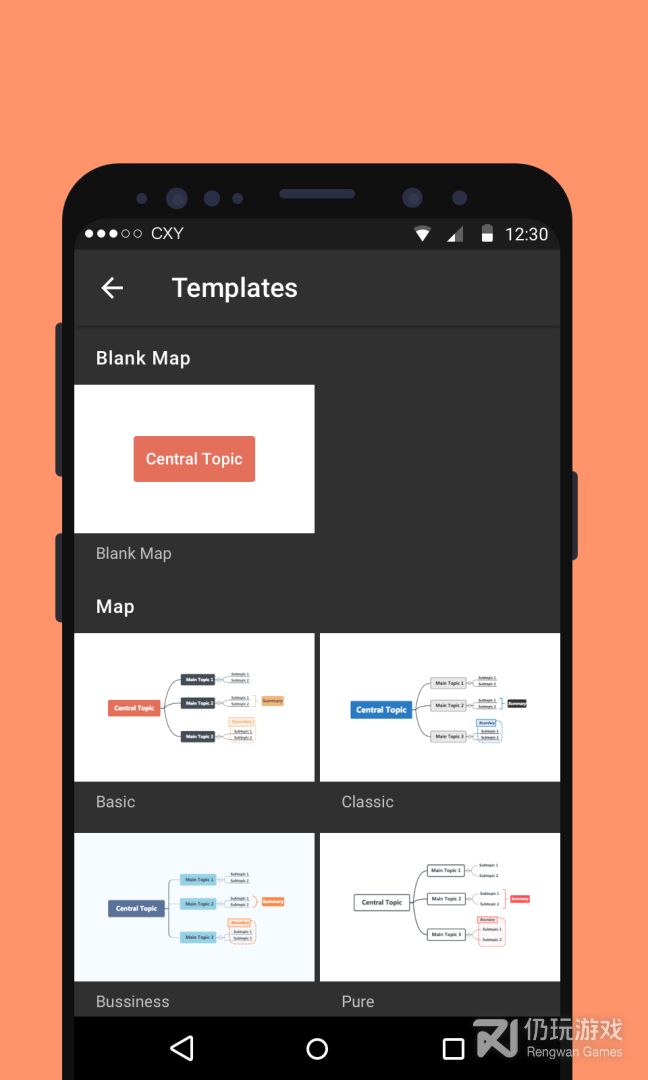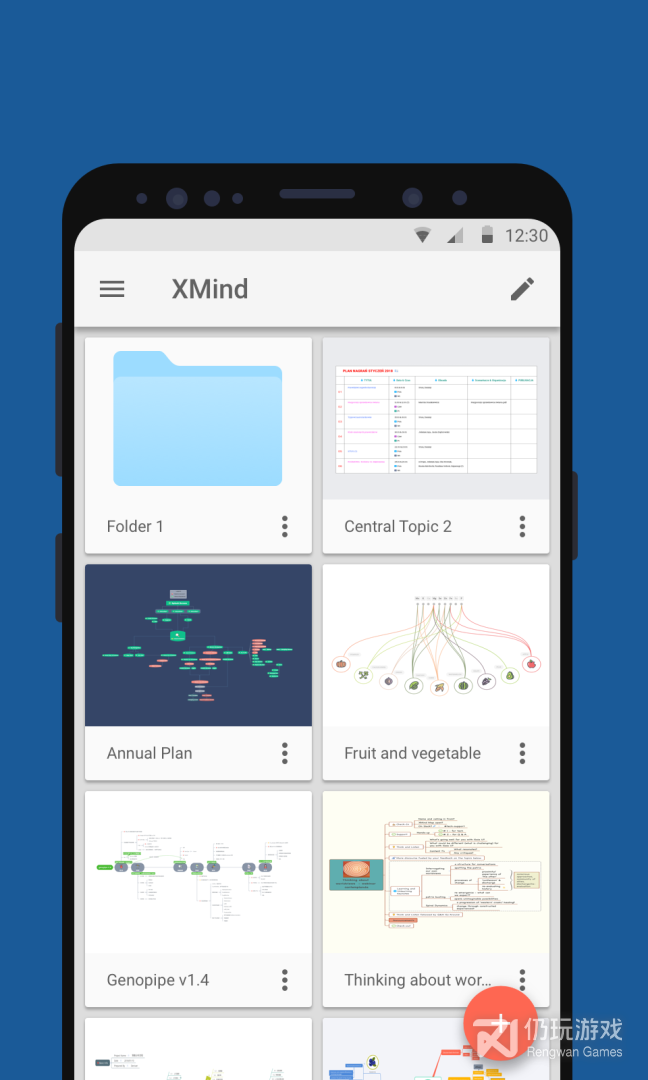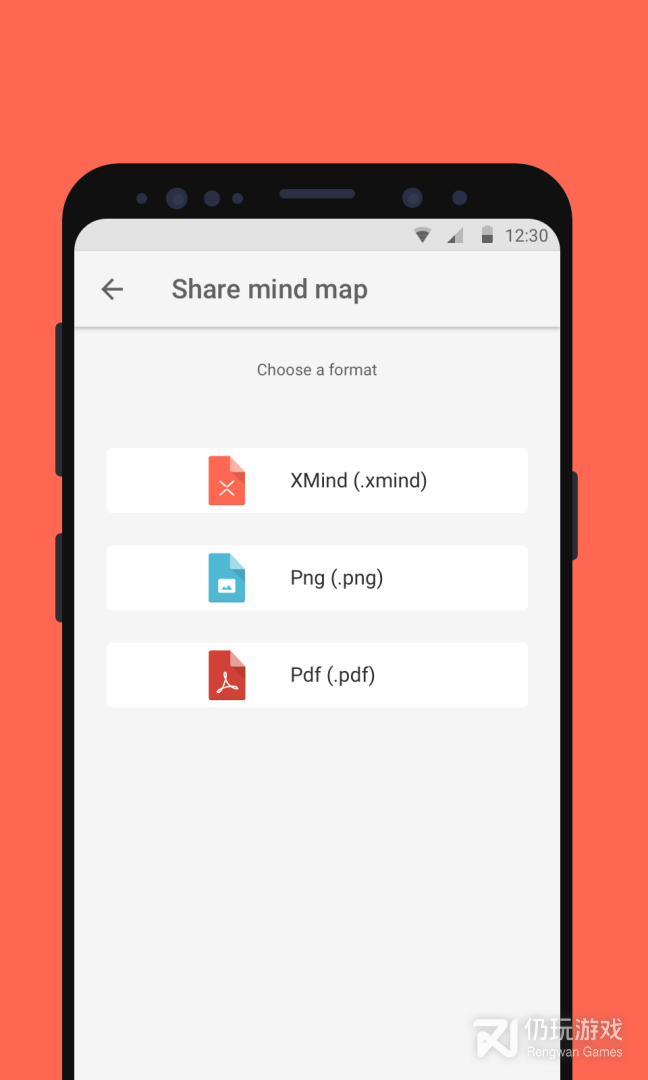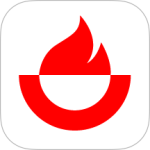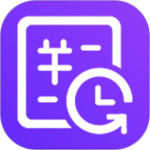XMind思维导图
适合每天进行头脑风暴工作人员的办公软件。- 类型:商务
- 系统:安卓
- 大小:128.37 MB
- 时间:2025-10-29
XMind思维导图是一款让你专注思维,捕捉每一个灵感瞬间的 App。每当你有一个想法,「XMind」帮你专注于它的扩展延伸和梳理,融合艺术与创造力,让思维清晰可见。你可以创建 workflow,接下来心无旁骛投入工作流程;以灵感为中心,在无限的脑图幕布上延伸想法;随手记录点滴灵感、待办清单、会议记录或是项目规划,尽情享受逻辑思维。
软件问题
XMind思维导图似乎已经成为一种趋势,本文整理了下在学习使用XMind的过程中最常遇到的问题,希望对各位有所帮助。
问:XMind是否有?
答:XMind支持多语言。中文操作系统安装后,直接就是中文界面。
问:如何改变默认的语言?比如,中文系统下如何选用?
答:在XMind中,选择“编辑”>“首选项”,在打开的对话框中,选择“语言”,然后在对应的右侧窗口中,就可以自由更改默认的语言啦。
问:运行时出现 JVM terminated. Exit code=-1 错误。
答:
办法1:关闭360安全卫士。
办法2:via:修改XMind的配置文件“xmind.ini”(与“xmind.exe”在同一目录下)。 将参数“-XX:MaxPermSize=256m”移到“-vmargs”前面。
办法3: 到 xmind.ini 文件中,删掉如下3行:
-Xms128m
-Xmx512m
-XX:MaxPermSize=256m
问:XMind如何改变默认字体?
只要打开 \xmind-portable-200811102307\Commons\plugins\org.xmind.ui.resources_3.1.1.200912022330\styles\defaultStyles.xml文件,修改里面的font-family 即可。
软件功能
1. 幻灯片演示:可以从思维导图创建幻灯片,方便展示和分享想法。
2. XMindCloud:在云端中创建文件夹并对文件进行排序,方便管理和共享思维导图。
3. 全新的工作区:新的设计提高思维导图编辑的效率和体验。
4. 高分屏支持:在高分辨率屏幕上使用XMind,享受更好的显示效果和操作体验。
软件特色
1、大纲现支持 PDF、Markdown、Excel、Word、OPML、Textbundle 的导出格式,满足你各种导出需求
2、用二维图或时间轴的形式,更好地理清个人经历,增添自信
3、在大家开会的时候也能用上它,它可以让你的说明更加的容易懂得
4、重复和子任务:可重复加入所有重要的细节
小编评价
1、安卓的小伙伴可是有福了,有使用思维导图需求的朋友,一定不要错过哦。现在手机端也可以使用了,还能节省好多钱呢
2、日常的计划可以在这里轻松的完成然后获得标记,让你更加的有条理,更加的高效工作
更新日志
• 新增基础模板样式
• 接入新内核以提升性能
• 支持预览任务负责人和任务依赖模块
• 修复多个问题并提升性能
- 声明:
- 本站《XMind思维导图》由"果味纯氧"网友提供,仅作为展示之用,版权归原作者所有;
- 如果侵犯了您的权益,请来信告知,我们会尽快删除。
预约窗口
* 游戏上市后,我们会在第一时间内通知您 *
恭喜您预约成功
* 游戏上市后,我们会在第一时间内通知您 *
关 闭